Jūsu Nintendo Switch ir izstrādāts ērtai lietošanai, ļaujot jums nekavējoties sākt spēli. Tomēr iestatījumu izvēlnes izpēte var ievērojami uzlabot jūsu spēļu pieredzi. Tālāk ir norādīti būtiski iestatījumu pielāgojumi, lai paaugstinātu jūsu Nintendo Switch pieredzi jaunos augstumos.
1 Slēdža konfidencialitātes iestatījumu pielāgošana
Izvēlieties, kas var skatīt jūsu tiešsaistes statusu un nosūtīt jums draugu pieprasījumus, piekļūstot jūsu profilam. Atlasiet sava lietotāja ikonu, kas atrodas sākuma ekrāna augšējā kreisajā stūrī, un pēc tam pārejiet uz Lietotāja iestatījumi > Drauga iestatījumi .
Šajā sadaļā varat arī atkārtoti izdot drauga kodu, vienlaikus atsaucot veco kodu un iestatīt pielāgotas paziņojumu preferences.
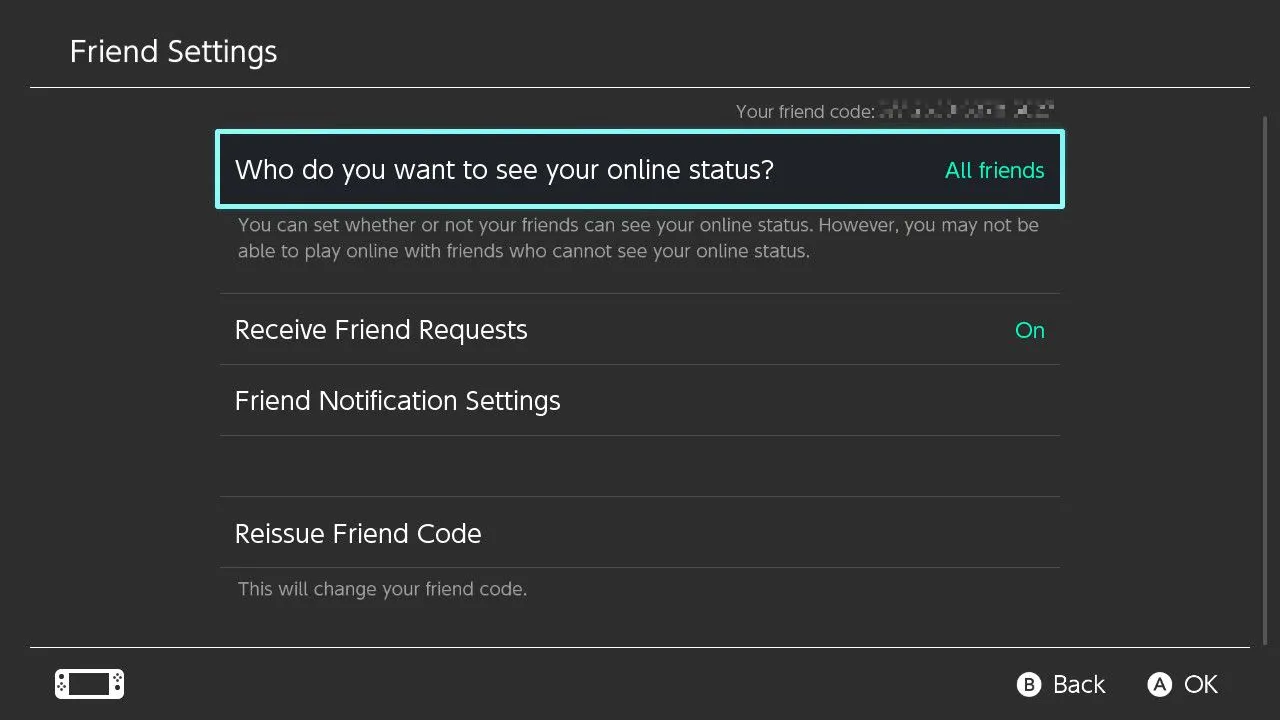
2 Play darbības redzamības kontrole
Jums ir tiesības kontrolēt, kam ir redzamas jūsu spēļu aktivitātes, vai arī izvēlēties dzēst šo informāciju pilnībā. Sāciet, sākuma ekrānā atlasot lietotāja ikonu.
Piekļūstiet lietotāja iestatījumiem > Play darbības iestatījumiem, lai pārvaldītu redzamību vai uzreiz notīrītu visu spēļu aktivitāšu straumi.
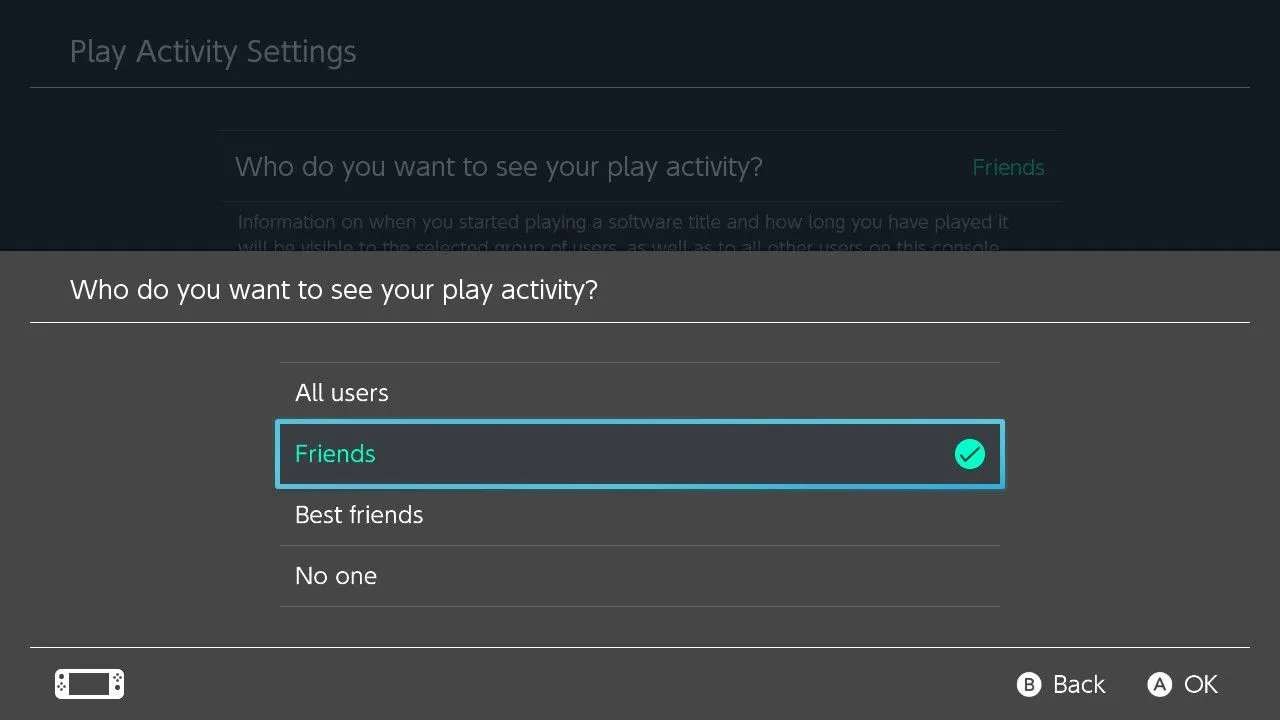
3 RGB diapazona optimizēšana TV režīmā
RGB diapazona iestatījums nosaka, kā televizorā tiek parādītas krāsas. Varat pārslēgties starp pilnu RGB spektru (0–255) un ierobežotu diapazonu (15–235). Eksperimentējiet ar šiem iestatījumiem, lai iegūtu vislabāko vizuālo rezultātu.
Lai pielāgotu, dodieties uz Sistēmas iestatījumi > TV izeja > RGB diapazons un atlasiet “Pilns”. Lai iegūtu optimālus rezultātus, noteikti izpētiet televizora iestatījumus, piemēram, “HDMI Deep Color”.
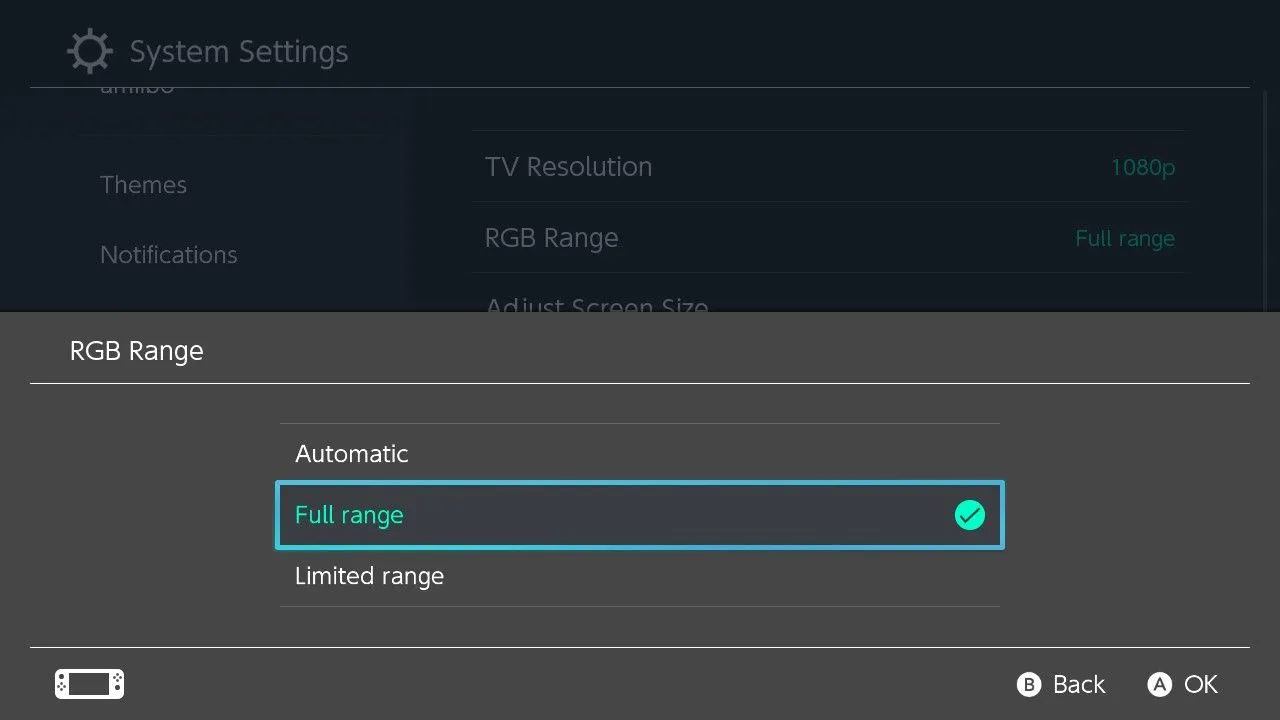
Pilna RGB diapazona izmantošana var uzlabot vizuālo kvalitāti. Ja šķiet, ka krāsas ir izplūdušas, atgriešanās uz Ierobežotajiem vai Automātiskajiem iestatījumiem var būt piemērotāka jūsu displejam.
4 Ekrāna iedegšanas mazināšana
Ekrāna izdegšana notiek, kad statiski attēli tiek neatgriezeniski iegravēti displejos, īpaši OLED ekrānos. Ekrāna aptumšošanas funkcijas aktivizēšana palīdz novērst šo problēmu.
Iespējojiet šo funkciju sadaļā Sistēmas iestatījumi > TV izeja > Ekrāna iedegšanas samazināšana . Slēdzis aptumšo ekrānu pēc piecu minūšu neaktivitātes, kas ir noderīga funkcija pat ne-OLED displejiem.
5 Atbilstošs TV jaudas stāvoklis
Lai racionalizētu iestatīšanu, iespējojiet slēdzi, lai kontrolētu televizora jaudu. Iestatiet to, dodoties uz Sistēmas iestatījumi > TV izeja > Saskaņot TV jaudas stāvokli .
Lai izmantotu šo funkciju, televizorā ir jāiespējo HDMI-CEC, lai nodrošinātu netraucētu savienojumu starp ierīcēm.
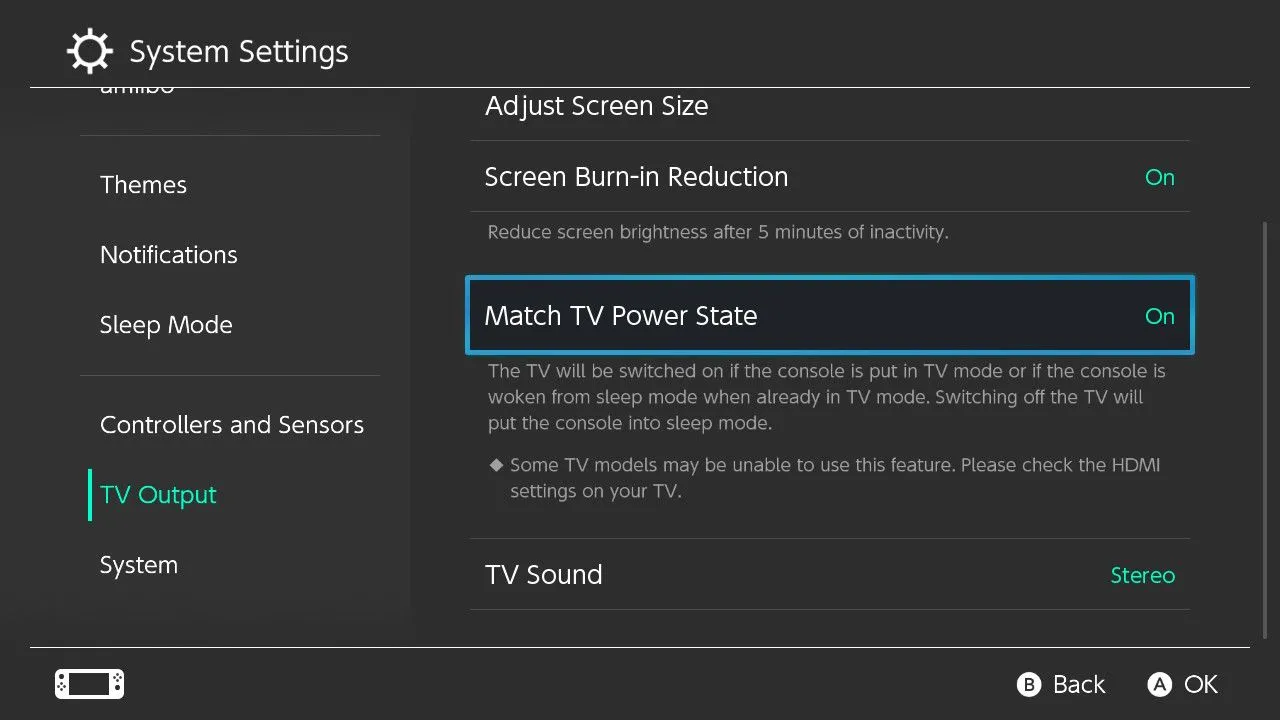
6 Lietotāja ikonas displeja secības maiņa
Lietojamības uzlabošana var būt tikpat vienkārša kā lietotāja ikonu pārkārtošana. Ja esat galvenais lietotājs, pārliecinieties, ka jūsu profils tiek parādīts pirmais, lai spēles laikā varētu ātrāk piekļūt.
Pārkārtojiet ikonas sadaļā Sistēmas iestatījumi > Lietotājs > Mainīt secību , ļaujot sākt spēles, tikai nospiežot pāris pogas.
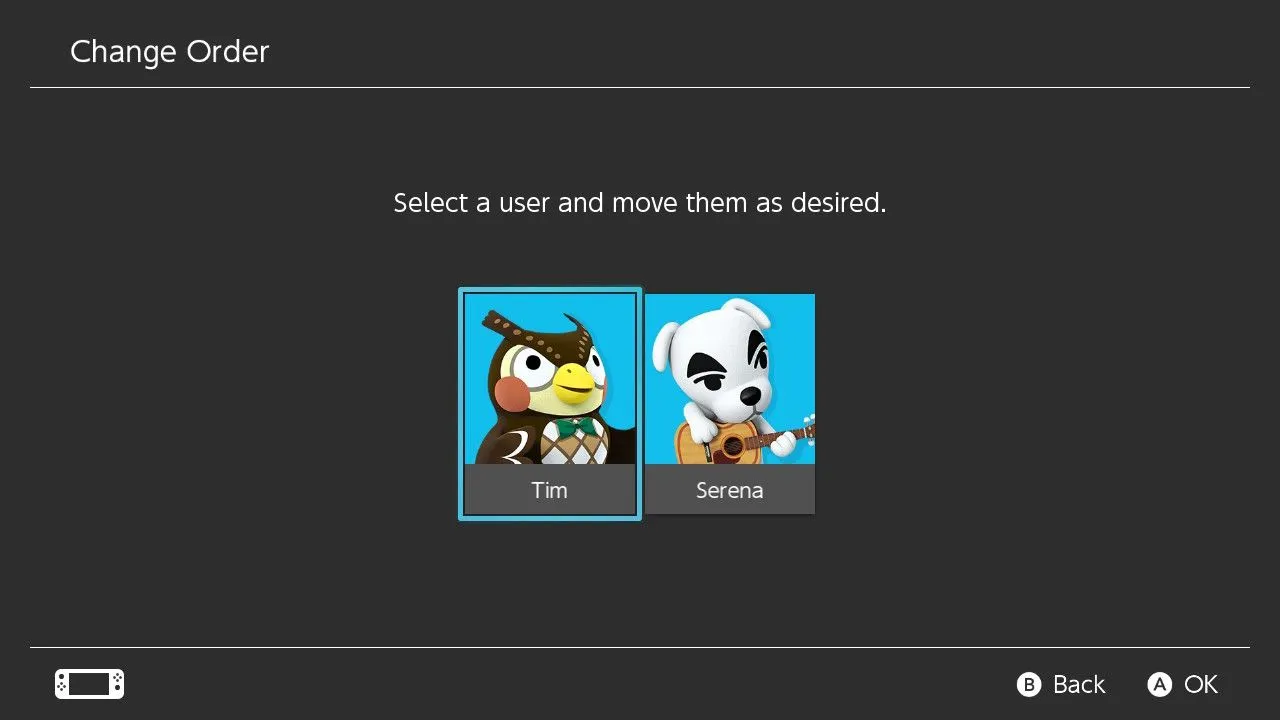
7 Pārslēgšanās uz tumšo motīvu
Tiem, kam patīk vakara spēles, pāreja no spilgtā noklusējuma motīva uz tumšo motīvu palīdz samazināt acu nogurumu. Lai veiktu šo korekciju, dodieties uz Sistēmas iestatījumi > Motīvi .
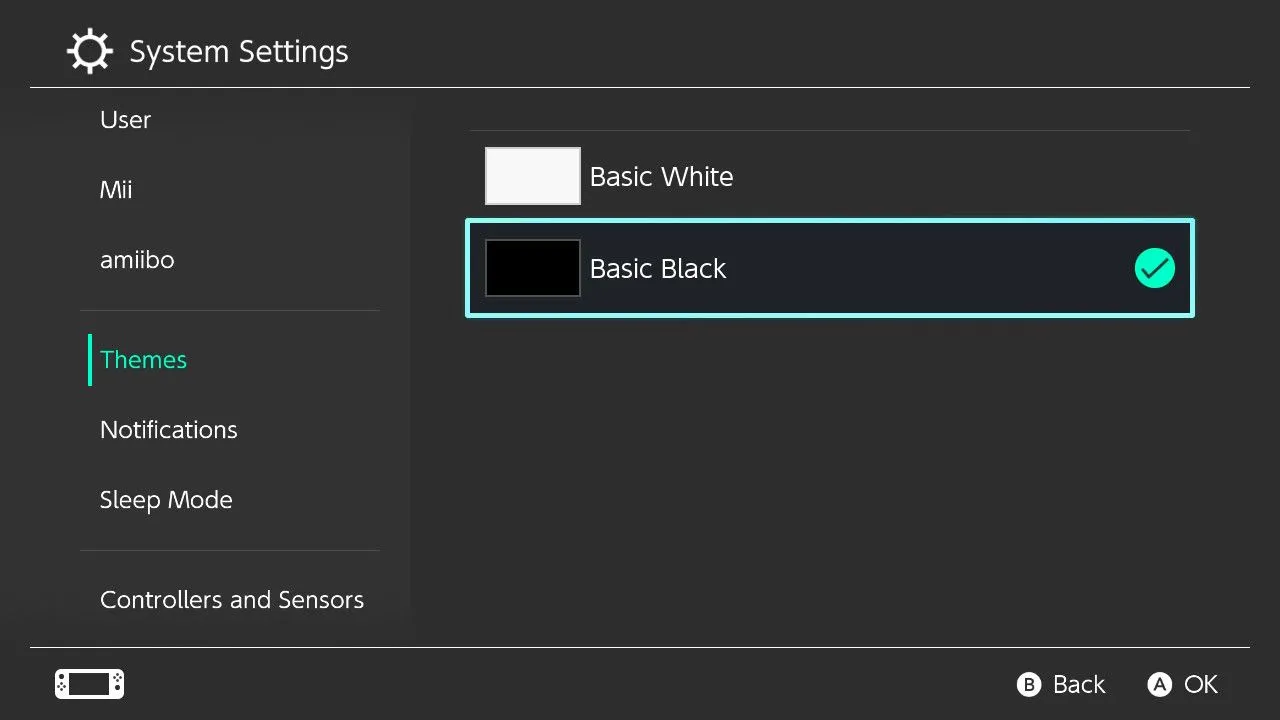
8 Akumulatora uzlādes procenta iespējošana
Noklusējuma akumulatora indikācija ir neskaidra; precīza akumulatora procentuālā daudzuma skatīšana var palīdzēt labāk plānot spēļu sesijas. Lai iespējotu, dodieties uz Sistēmas iestatījumi > Sistēma > Konsoles akumulators (%) un ieslēdziet iestatījumu.
Šī procentuālā daļa tiks parādīta sākuma ekrānā un ātrajā izvēlnē, nodrošinot lielāku pārskatāmību par konsoles atlikušo uzlādi.
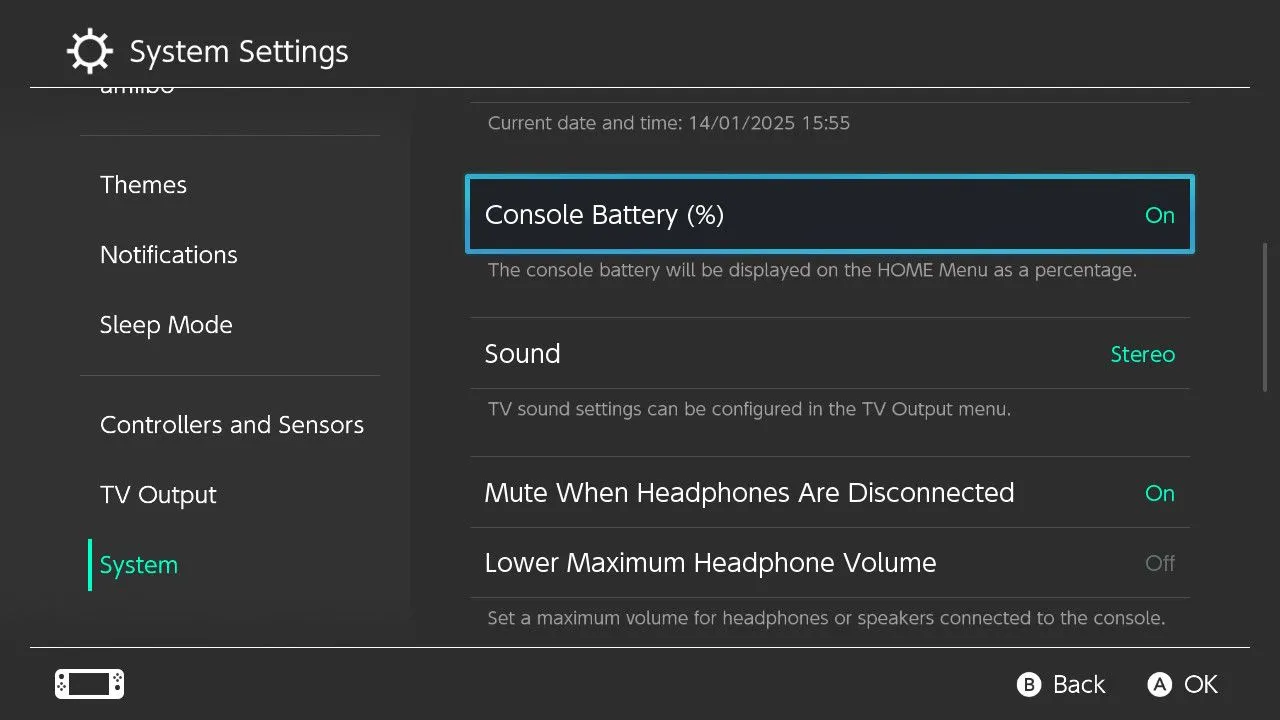
9 Kontrollera pogu kartēšanas maiņa
Lai iegūtu pielāgotu spēļu pieredzi, pēc vajadzības pielāgojiet kontroliera pogu izkārtojumu, dodoties uz Sistēmas iestatījumi > Kontrolieri un sensori > Mainīt pogu kartēšanu .
Ņemiet vērā, ka Joy-Cons ir jāatdala no konsoles pogu pārkārtošanai. Papildu ērtībai saglabājiet vēlamos izkārtojumus un ielādējiet tos kā sākotnējos iestatījumus.
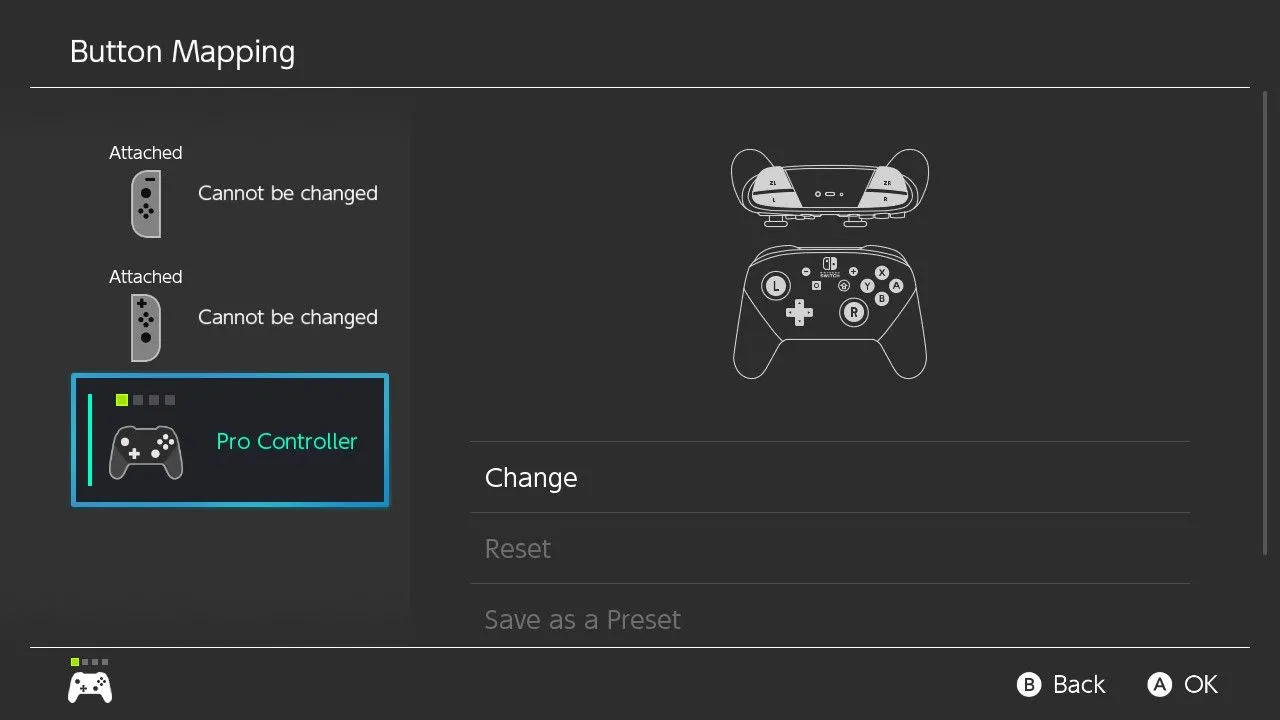
10 Vadības sviru un kustības sensoru kalibrēšana
Lai cīnītos pret kursorsviras novirzi, izmantojiet kalibrēšanas rīku, dodoties uz Sistēmas iestatījumi > Kontrolieri un sensori > Kalibrēt vadības sviras .
Mēģiniet atkārtoti kalibrēt nūjas, kurām ir dreifēšanas problēmas, lai pagarinātu to kalpošanas laiku. Ja rodas problēmas, kas nav saistītas ar kalibrēšanu, apsveriet iespēju izmantot Nintendo remonta pakalpojumus.
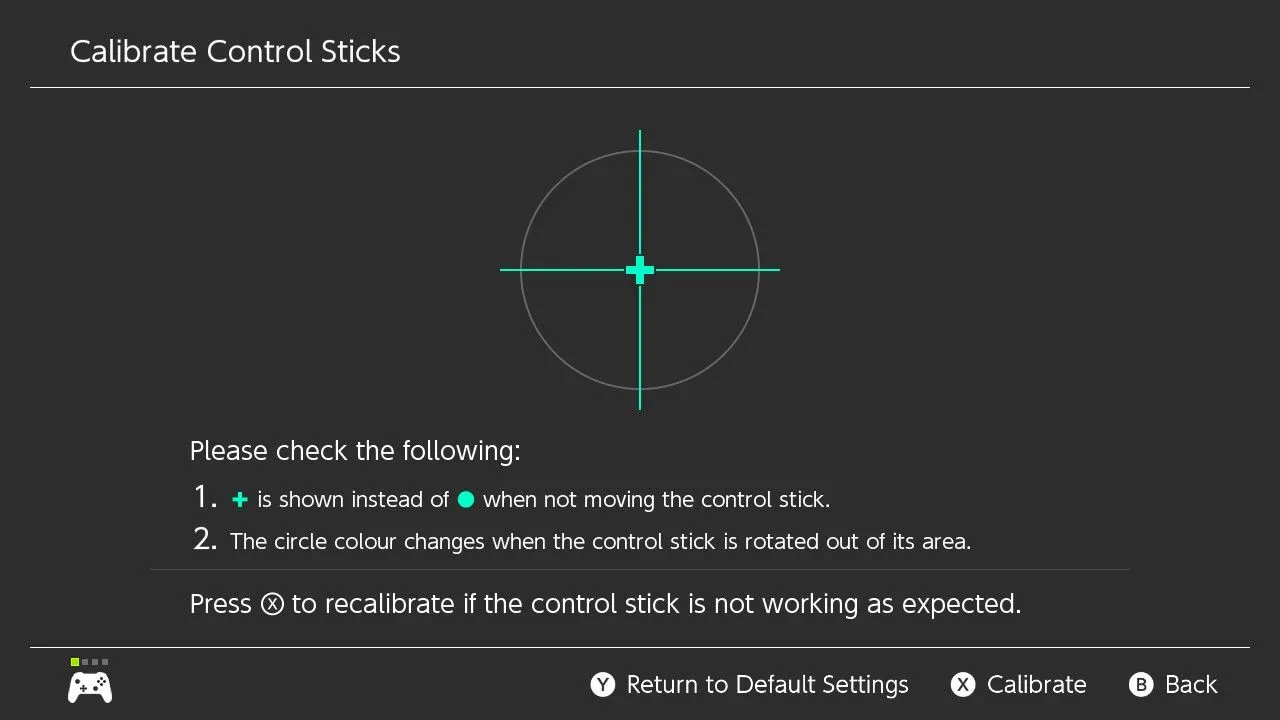
11 Skārienekrāna optimizēšana irbuļa lietošanai
Ja izmantojat irbuli, skārienekrāna optimizācija ir obligāta. Pielāgojiet jutības iestatījumus, dodoties uz Sistēmas iestatījumi > Kontrolieri un sensori > Skārienekrāna jutība un atlasot Irbuli.
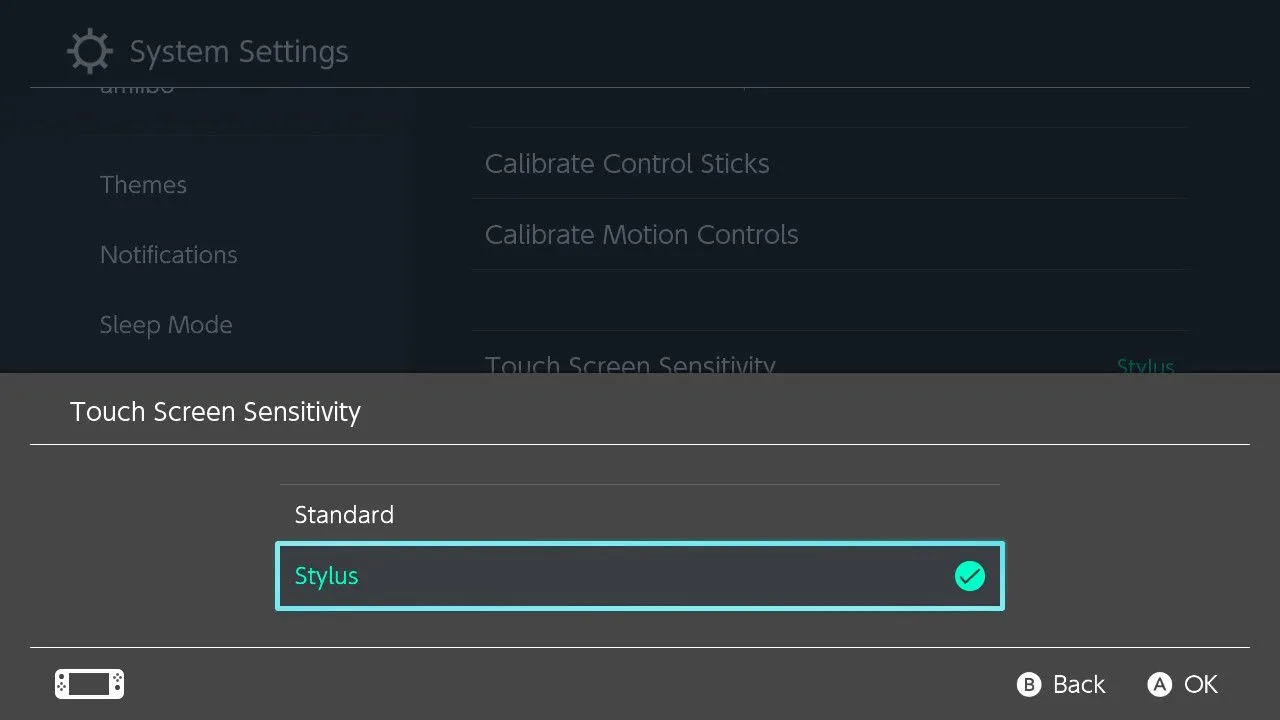
12 MTU vērtības maiņa
Vai piedzīvo aizkavēšanos tiešsaistes spēles laikā? Maksimālās pārraides vienības (MTU) vērtības pielāgošana var uzlabot veiktspēju. Noklusējuma MTU ir 1400; tās palielināšana var mazināt kavēšanos. Izmantojot Netgear rokasgrāmatu, uzziniet par efektīviem MTU izmēriem, kas ir raksturīgi jūsu iestatījumam .
Optimālā MTU pārbaude ietver ping komandu izmantošanu terminālī (Mac/Linux lietotājiem). Pēc piemērotas vērtības noteikšanas dodieties uz Sistēmas iestatījumi > Internets > Interneta iestatījumi un attiecīgi pielāgojiet MTU iestatījumu.
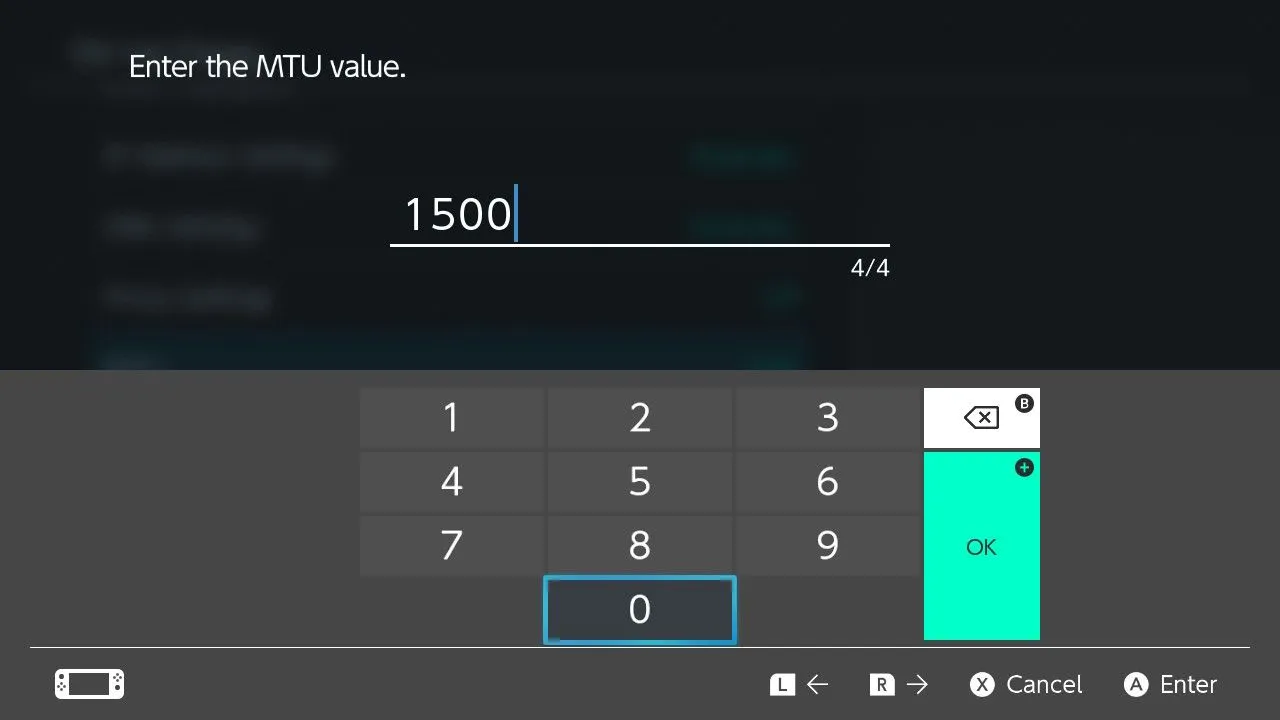
Vai esat gatavs iedziļināties Nintendo Switch padomos? Apskatiet risinājumus konsoles ieslēgšanai vai Pro Controller problēmu novēršanai.
Bieži uzdotie jautājumi
1. Kā nomainīt Nintendo Switch lietotāja ikonu?
Varat mainīt savu lietotāja ikonu, pārejot uz Sistēmas iestatījumi > Lietotāji un atlasot savu lietotāja profilu. No pieejamajām opcijām varat izvēlēties citu ikonu.
2. Vai pastāv kādi riski, mainot MTU vērtību?
MTU vērtības pielāgošana var būtiski ietekmēt jūsu tiešsaistes spēļu veiktspēju. Tomēr nepareiza vērtība var radīt savienojamības problēmas. Vislabāk ir pārbaudīt vērtības pakāpeniski un atgriezties pie noklusējuma, ja rodas problēmas.
3. Vai RGB diapazona iestatījumu maiņa ietekmēs spēli?
RGB diapazona iestatījumu maiņa galvenokārt ietekmē televizora vizuālo izvadi. Tas tieši neietekmēs spēli, taču uzlaboti vizuālie materiāli var bagātināt jūsu spēļu pieredzi.
Atbildēt